Как записывать звонки в Google Hangouts - полное руководство, которое вы должны знать
Как запись Google Hangouts Видео и аудио? Если вы сейчас работаете дома, вас могут отвлекать семейные дела. Важно записывать всё, что происходит на компьютере. В статье рассказывается о 6 простых способах записи экрана в Google Hangouts на Windows, Mac, Android и iOS. Просто изучите подробнее эти процессы и выберите подходящий вам.
Список руководств
Окончательные методы для записи звонков Google Hangouts 2 бесплатных метода записи Google Hangouts на Win/Mac 3 устройства записи видеозвонков Hangouts для Android и iOS Часто задаваемые вопросы о записи Google HangoutsОкончательные методы для записи звонков Google Hangouts
Если вам нужно записывать звонки в Google Hangouts на компьютере или отображать изображение на экране смартфона, AnyRec Screen Recorder это универсальное средство записи экрана с 7 различными режимами. Это позволяет вам захватывать видео и аудио файлы с вашего компьютера и смартфона. Кроме того, вы также можете настроить качество видео, добавить аннотацию и отредактировать запись.

Записывайте звонки Google Hangouts на свой компьютер или смартфон.
Записывайте видео, аудиофайлы и веб-камеру тайно без уведомления.
Добавляйте аннотации, фигуры, водяные знаки, выноски и другие элементы.
Отредактируйте запись, обрежьте нужные части или поделитесь в социальных сетях.
Безопасная загрузка
Безопасная загрузка
Шаг 1.После того, как вы установили AnyRec Screen Recorder, вы можете запустить программу на своем компьютере и нажать кнопку «Видеомагнитофон», чтобы записать Google Hangouts. Когда вам нужно записать видео со звуком со смартфона, вы можете нажать кнопку «Телефон» в левом меню.

Шаг 2.Нажмите кнопку «Пользовательский», чтобы выбрать нужную область записи. Нажмите кнопку «Системный звук» и кнопку «Микрофон», чтобы записать аудиофайлы с разных ресурсов. Кроме того, вы также можете нажать кнопку «Веб-камера», чтобы записывать звонки FaceTime к видео Google Hangouts.

Шаг 3.Когда вы начинаете видеоконференцию, вы можете нажать кнопку «REC», чтобы записать видео и аудио Google Hangouts. В процессе записи вы можете добавлять в запись аннотации, водяные знаки, выноски, формы и другие элементы. Нажмите кнопку «Камера», чтобы сделать снимок.
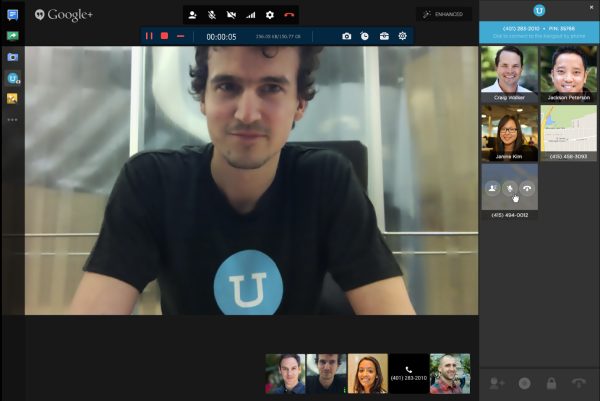
Шаг 4.Вы можете нажать кнопку «Стоп», когда закончите конференцию. Это позволяет вам обрезать нужную часть, делать снимки для записей и регулировать громкость звука, прежде чем нажимать кнопку «Сохранить». После этого вы можете сохранить файлы на свой компьютер или поделиться ими с сайтами социальных сетей.

Безопасная загрузка
Безопасная загрузка
2 бесплатных метода записи Google Hangouts на Win/Mac
Метод 1. Как записать с экрана видеовстречи в Google через G Suite
У Google есть встроенная функция записи. Google Meet позволяет вам записывать собрания Google Hangouts на экране. Он может напрямую записывать онлайн-сессии Google Hangouts. Но он отправит уведомление другим участникам.
Шаг 1.Когда вы присоединяетесь к сеансу Google Hangouts, вы можете нажать кнопку «Дополнительно» в правом нижнем углу экрана собрания. После этого вы можете нажать кнопку «Записать собрание», чтобы захватить желаемое видео.
Шаг 2.Есть всплывающее окно Спросите согласия сообщение. Все участники также будут уведомлены, когда вы начнете запись. После того, как вы записали видео и аудио в Google Hangouts, вы можете нажать кнопку «Остановить запись».
Шаг 3.Он автоматически сгенерирует записанное видео Google Hangouts. После этого вы можете перейти в папку Meet Recordings для просмотра файлов. Кроме того, всем участникам будет отправлено электронное письмо.
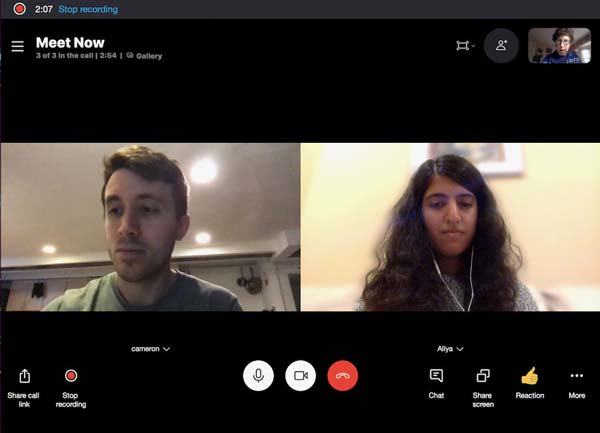
Дальнейшее чтение
Метод 2: как записывать видео и аудио в Google Hangouts онлайн
Если вам просто нужно записать простое видео из Google Hangouts, Скринкаст-O-Matic это бесплатный онлайн-рекордер экрана, который позволяет вам записывать видеозвонки Google Hangout всего за 15 минут. Если вы хотите записывать онлайн-звонки продолжительностью более 15 минут, вы можете использовать AnyRec Бесплатная онлайн-запись экрана для захвата Google Hangouts в MP4 без ограничения времени.
Шаг 1.Перейдите к Screencast-O-Matic из любого веб-браузера, вы можете нажать кнопку «Запустить программу записи экрана», чтобы загрузить установщик для записи Google Hangouts в Интернете.
Шаг 2.После того, как вы запустили средство записи экрана, вы можете нажать кнопку «Экран», которая позволяет записывать видео Google Hangouts в кадре записи на вашем экране.
Шаг 3.Нажмите кнопку «REC», чтобы записать нужные файлы. После того, как вы захватили нужные файлы, вы можете сохранить запись или даже отредактировать файлы, прежде чем публиковать видео на сайтах социальных сетей.
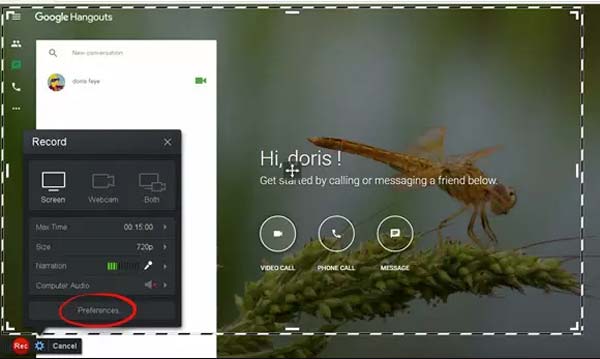
Дальнейшее чтение
3 устройства записи видеозвонков Hangouts для Android и iOS
Метод 1: AZ Screen Recorder - Google Hangouts Recorder для Android
Устройство записи экрана AZ - популярный рекордер видеозвонков Hangouts для Android, который позволяет записывать видео с внутренним и внешним звуком. Кроме того, вы можете импортировать существующие видео.
Функции:
1. Покажите свое лицо в Hangouts в небольшом окошке, чтобы увидеть вашу реакцию.
2. Обрежьте нужную часть записи с помощью основных функций редактирования видео.
3. Поделитесь записанным видео Hangouts в Instagram, Facebook и других местах.
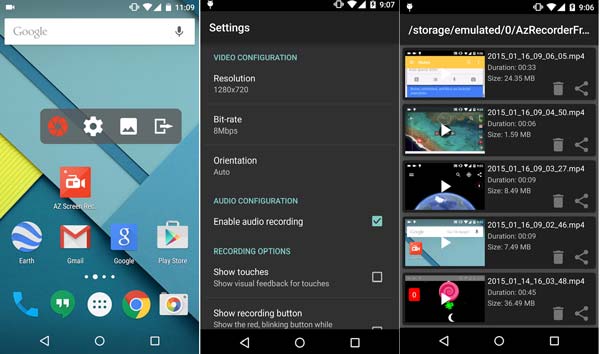
Метод 2: Запишите это! - Рекордер Google Hangouts для iOS
Запиши это! это больше, чем записывающее устройство Google Hangouts для iPhone и iPad, но также приложение для записи голоса только для записи звуков. Это позволяет быстро начать запись экрана простым касанием.
Функции
1. Добавьте голосовые файлы и реакцию веб-камеры на запись с высоким качеством.
2. Легко настройте форму, положение, размер и другие элементы реакции.
3. Примените видеофильтры, обрезать видеои отрегулируйте скорость воспроизведения.
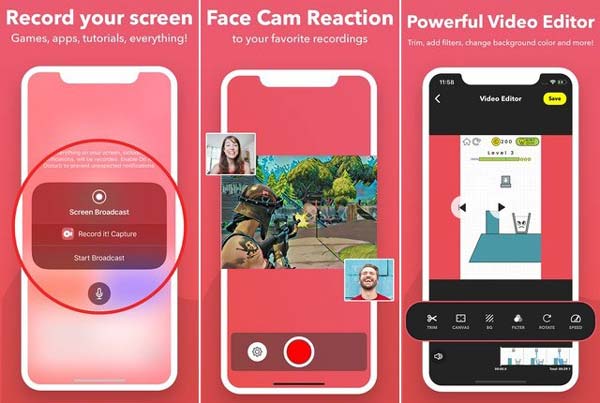
Метод 3: TechSmith Capture - Google Hangouts Recorder для IOS
TechSmith Capture — один из лучших бесплатных рекордеров Google Hangouts для Android и iOS, который поставляется с медиатекой. Вы можете записывать онлайн-встречи и поделитесь записью с Camtasia или Снагит через Интернет-соединение.
Функции
1. Импортируйте видео с экрана, записанное с помощью записи экрана iOS по умолчанию.
2. Храните все записи экрана в медиатеке.
3. Запишите один или несколько полноэкранных видеоклипов с помощью глобальных API записи.
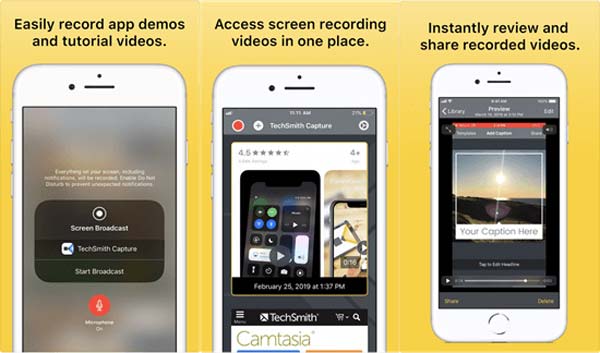
Часто задаваемые вопросы о записи Google Hangouts
-
Можно ли отключить микрофоны в Google Hangouts?
да. Чтобы записывать видео и аудио в Google Hangouts только для себя, вы можете просто отключить микрофоны всех участников. Перейдите к значку участников, наведите указатель мыши на значок громкости и выберите параметр «Отключить звук». После этого можно начинать процесс записи.
-
Могу ли я записывать видео Google Hangouts с аудиофайлами в формате 4K?
да. Но не рекомендуется. Когда вы используете некоторые высококачественные приложения для записи видео, вы можете соответственно настроить максимальное качество видео для Google Hangouts. Убедитесь, что у вас достаточно места для хранения и стабильное подключение к Интернету для записи Google Hangouts.
-
Можно ли записывать аудио из Google Hangouts только через G-Suite?
Нет. G-Suite позволяет записывать видео Google Hangouts только с аудиофайлом или даже загружать файл на свой компьютер. Но вы не можете записывать только аудиофайлы. Вместо этого вам нужно выбрать профессиональное средство записи экрана для записи аудиофайлов из Google Hangouts.
Заключение
Если вы хотите записать видео со звуком в Google Hangouts, ознакомьтесь с шестью способами, описанными в этой статье. Приложения для записи экрана на устройствах Android и iOS, а также онлайн-сервисы записи экрана позволяют записывать короткие видео. Для получения высококачественного видео используйте универсальный AnyRec Screen Recorder. Регистратор Google Hangouts вам стоит попробовать.
Безопасная загрузка
Безопасная загрузка
 Скриншот на Snapchat без ведома отправителя
Скриншот на Snapchat без ведома отправителя


